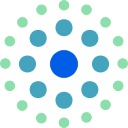Ceci est une ancienne révision du document !
Messagerie instantanée
Pour communiquer simplement et de manière sécurisée avec ses amis / sa famille / un groupe de travail (alternative à What'sApp, Messenger, Slack, Telegram)
Fonctionnalités en vrac
- Utilisation possible et partagée sur tous les terminaux (pc, tablette, smartphone, …)
- Création de salons de conversation (différents niveaux de confidentialité possibles) et discussions privées
- Chiffrement des messages
- Historique et persistence des conversations
- Possibilité de mentionner les personnes et de régler de manière personnalisée des notifications
- Possibilité d'envoyer des fichiers, de lancer des conversations audio/vidéo
- Ponts vers d'autres protocoles : IRC
- Possibilité d'ajouter des bots qui peuvent suivre un flux rss par exemple
- Chacun peut héberger son propre serveur Matrix et les serveurs peuvent être fédérés pour pouvoir communiquer ensemble
Utiliser la messagerie
Depuis son PC/Mac
Plusieurs possibilités :
1. Via blabla.lalter.net
Une fois connecté sur le portail, cliquez sur Messagerie Instantanée
Ou entrez directement à l'adresse https://blabla.lalter.net
Lors de la première ouverture, il vous demandera de vous connecter :
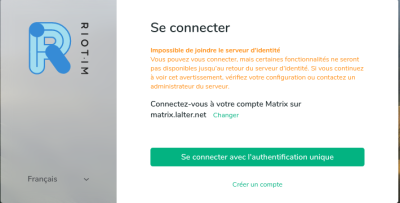 Vous pouvez cliquer sur Se connecter avec l'identification unique
Vous pouvez cliquer sur Se connecter avec l'identification unique
2. En installant l'application directement sur son PC / Mac
Rendez-vous ici pour télécharger Element : https://element.io/get-started (D'autres applications existent, mais aujourd'hui Element est la plus complète)
A la première ouverture, vous devrez vous connecter à votre compte.
Avant de rentrer votre nom d'utilisateur et votre mot de passe, il faut changer l'URL du serveur par défaut pour mettre celui de lalter.net.
 Cliquez sur changer (cf. image ci-dessus là où c'est entouré en rouge) et mettez comme URL du serveur d'accueil
Cliquez sur changer (cf. image ci-dessus là où c'est entouré en rouge) et mettez comme URL du serveur d'accueil https://matrix.lalter.net
Vos identifiants sont les mêmes que ceux de votre compte lalter.net
Dans les paramètres, il est possible de dire à l'application de démarrer automatiquement au démarrage de votre PC.
Depuis son téléphone / sa tablette
Pensez à suivre la procédure décrite juste au-dessus (application PC/Mac) lors de votre première connexion pour paramètrer le bon serveur de connexion
Android
- Via f-droid : https://f-droid.org/fr/packages/im.vector.app/
- Via play store : https://play.google.com/store/apps/details?id=im.vector.app